MindManager思维导图的另一智能导图部件:Web服务导图部件,可以搜索信息或项目的各种在线来源,搜索结果恢复为导图部件主题的子主题,每个搜索结果都包含项目摘要(作为主题备注)和项目链接。本文将具体讲解下如何在MindManager中添加Web服务导图部件到导图。
如果附加Web服务部件到已有主题,主题文本会自动用作搜索条件,提示你输入搜索参数时可以更改搜索条件。
步骤一:在插入选项卡上,插入分支组里,点击导图部件,或者在状态栏上,点击任务面板按钮 ,然后点击导图部件;
,然后点击导图部件;
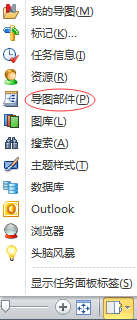
步骤二:在导图部件面板中,点击Web服务(Web Services)文件夹;
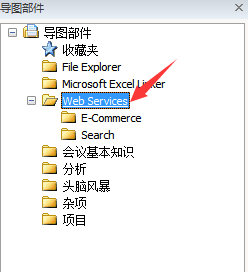
步骤三:在导图部件面板中,点击部件将其添加到选定的主题,或拖到主题中;
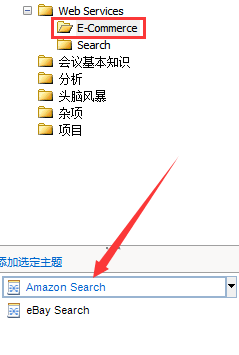
步骤四:将提示你输入搜索参数;
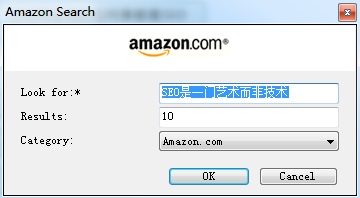
步骤五:经过短暂停顿之后,Web服务部件出现在导图上,使用搜索结果填充。
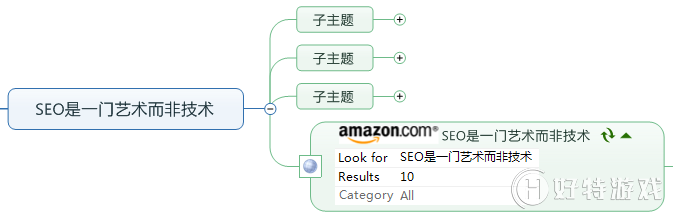
注:如果初次搜索时间过长,可以刷新Web服务主题查看最新可用的搜索结果。
若要更改搜索参数,右击Web服务主题上的图标 ,点击搜索名称(如“亚马逊搜索”),在对话框中输入新参数,点击确定,Web服务主题将自动更新,附带新的结果。若只更改“查找”条件,只需更改Web服务主题的文本,搜索结果自动更新。
,点击搜索名称(如“亚马逊搜索”),在对话框中输入新参数,点击确定,Web服务主题将自动更新,附带新的结果。若只更改“查找”条件,只需更改Web服务主题的文本,搜索结果自动更新。
| Mindjet MindManager思维导图软件教程 | |||
| MindManager历史版本大全 | MindManager基础教程大全 | MindManager 2019基础教程大全 | MindManager 2018基础教程大全 |
| MindManager2016基础教程大全 | MindManager 15基础教程大全 | Mindjet Maps for Android教程大全 | |